- May -akda Lauren Nevill [email protected].
- Public 2023-12-16 18:56.
- Huling binago 2025-01-23 15:25.
Kapag na-restart mo ang operating system o hindi matagumpay na na-update ang programa, sa ilang mga kaso, nawala ang mga bookmark na pinili ng gumagamit sa isang partikular na browser. Maaari mong ibalik ang mga ito gamit ang ilang mga diskarte para sa pag-save ng mga bookmark.
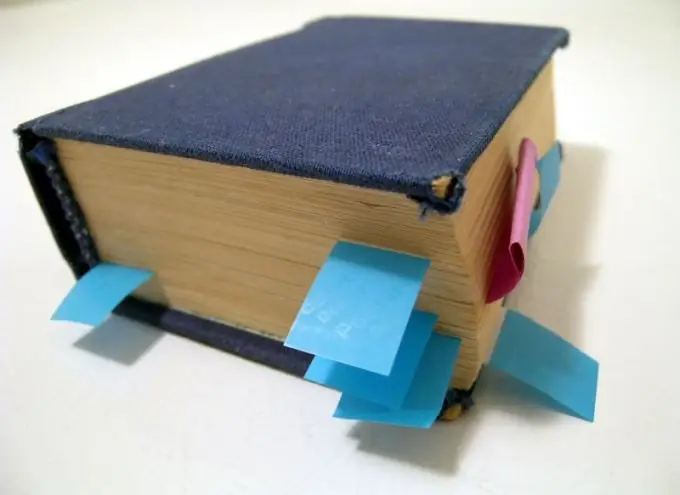
Panuto
Hakbang 1
Una, buksan ang iyong gumaganang browser. Hanapin ang seksyong "Mga Bookmark" sa tuktok ng home page. Pumunta sa submenu na "Ipakita ang lahat ng mga bookmark" at mag-click dito gamit ang pindutan ng mouse. Sa kasong ito, maaari mong gamitin ang kombinasyon ng mga pindutan na "Ctrl + Shift + B". Lumilitaw ang window ng "Library" sa monitor, na naglalaman ng mga tool na nagpapakita ng istraktura ng mga bookmark at pinapayagan kang pamahalaan ang mga ito.
Hakbang 2
Sa seksyong "I-import at I-backup", mag-click sa item na "Ibalik". Maraming mga pagpipilian ang inaalok dito: ibalik ang mga bookmark mula sa isang kopya ng archive o ibalik mula sa iyong file. Tukuyin ang pangalan ng file na iyong hinahanap. Kung ang listahan ng mga bookmark ay hindi ipinakita, mag-click sa linya na "Piliin ang file", na nagpapahiwatig ng daanan patungo dito. Pagkatapos isara ang pahina ng "Library". Bilang default, awtomatikong nai-back up ng programa ang mga bookmark araw-araw.
Hakbang 3
Kumpirmahin upang mapalitan ang mayroon nang mga bookmark. Sa oras na ito, magpapakita ang monitor ng isang abiso na ang umiiral na mga bookmark ay papalitan ng mga bookmark mula sa backup. Matapos ang pamamaraan, makikita mo ang lahat ng kinakailangang mga bookmark mula sa backup. Ang kanilang istraktura ay maaaring matingnan sa pamamagitan ng pagpili ng naaangkop na item, o sa pamamagitan ng pagtukoy ng landas sa file.
Hakbang 4
Gamitin ang pagpipilian upang maibalik ang mga visual na bookmark sa pamamagitan ng pag-import ng mga ito mula sa isang HTML file. Upang magawa ito, pumunta sa seksyong "Mag-import at Mag-checkout" at hanapin ang linya na "I-import mula sa HTML". Dapat mong ilagay ang iyong mga HTML bookmark nang maaga. I-save ang file upang maibalik ang mga nawalang bookmark, kung kinakailangan. Mangyaring tandaan na ang pamamaraang ito ay hindi angkop sa kaso ng hindi inaasahang pagkabigo.
Hakbang 5
Ipasok ang menu ng Mga Setting. Sa item na "Miscellaneous", lagyan ng tsek ang "Ipakita ang mga visual na bookmark kapag binubuksan ang isang bagong tab o window" na kahon. Mag-click sa OK. Sa bubukas na window, pumunta sa linya na "Mga Extension" at hanapin ang add-on na linya para sa programa ng Yandex. Bar. Kapag bumukas ang pahina, ipapakita ang mga visual na bookmark.






